PIVOT KA20A بلوتوټ کیبورډ د ټریک پیډ کارونکي لارښود سره

PA-KA20A
د PIVOT A20A قضیې سره د کارولو لپاره
![]()
د کارولو دمخه ولولئ
ستاسو د PIVOT KA20A بلوتوټ کیبورډ ډیزاین شوی ترڅو د وسیلې او کارونکي ترمینځ بې ساري مطابقت چمتو کړي ، پداسې حال کې چې فعالیت او جمالیات ترکیب کوي. په دې لارښود کې د سپارښتنو تعقیب به د قضیې مناسب ارتباط سره اعظمي فعالیت تضمین کړي.
PA-KA20A
د بلوتوټ کیبورډ د ټریک پیډ سره

د محصول تفصیل
PIVOT KA20A د هغو کاروونکو لپاره د بلوتوټ کیبورډ حل دی چې په مکرر ډول د ډیټا ننوتلو یا سند ایډیټ کولو لپاره خپل iPad کاروي. KA20A یو لوازم دی چې د محافظتي PIVOT A20A قضیه کې ځای پر ځای شوي وسیلو سره په ترکیب کې کارول کیږي ، په جلا توګه پلورل کیږي.*
PIVOT KA20A د ټابلیټ وسیلې او کیبورډ اسانتیا ، فعالیت او ترانسپورت ته وده ورکوي د دوی سره یوځای کولو سره ، د تنظیم کولو لپاره اسانه.
دا هر اړخیز حل د 360 درجې قبضه لري، کوم چې د کارونې مختلف ترتیباتو ته اجازه ورکوي: د لپ ټاپ حالت، د ټابلیټ حالت، او د لیږد حالت.
PIVOT KA20A د قضیې مشخص دی او یوازې د PIVOT A20A قضیې سره مطابقت لري.
د وسیلې مطابقت
PA-KA20A د iPad څو نسلونو سره مطابقت لري. د خپل iPad نصبولو هڅه کولو دمخه، د مطابقت تصدیق کولو لپاره لاندې معلوماتو ته مراجعه وکړئ.
PIVOT KA20A د لاندې وسایلو ملاتړ کوي:
ملاتړ شوي وسایل:
iPad Air (څلورم او پنځم نسل.)
iPad Pro 11 انچ (لومړی – څلورم نسل.)
iPad Air 11 انچ (M2)

![]() ایا تاسو خبر یاست؟
ایا تاسو خبر یاست؟
لکه د PIVOT A20A قضیې په څیر، ټول KA20A مطابقت لرونکي وسایل د بټونو، سپیکرو او کیمرونو ورته ځانګړتیاوې یا موقعیتونه نه شریکوي. د دې دلیل لپاره، د KA20A قضیه کې د لاسرسي پرانیستې ډیزاین شوي ترڅو د ټولو مناسبو وسیلو ډولونو ځانګړتیاوې ځای په ځای کړي.
د PA-KA20A برخو پیژندل

د PA-KA20A نصب کول
لومړی ګام: وسیله د PIVOT A20A قضیې څخه لرې کړئ.
د چارجینګ بندر ته نږدې د لاندې څنډې سره پیل کول ، د قضیې مهر خلاصولو لپاره د خپلو ګوتو په کارولو سره په کلکه فشار ورکړئ. د قضیې د څنډو شاوخوا ته په احتیاط سره فشار ورکړئ ترڅو وسیله په ښودل شوي ترتیب کې خوشې کړئ. هڅه مه کوئ چې وسیله د قضیې څخه پریږدئ یا مجبور کړئ.
A. له ښکته څخه پیل کړئ او کیڼ لور ته حرکت وکړئ.
B. د پورتنۍ څنډې شاوخوا ته ادامه ورکړئ.
C. د وسیلې د لرې کولو لپاره ښی څنډه خوشې کړئ.
لومړی ګام: د PA-KA20A کیبورډ د PIVOT A20A قضیې بدن کې ځای په ځای کړئ.

لومړی ګام: د PA-KA20A USB-C چارج کولو پورټ سره په سمه توګه د PIVOT A20A کیس باډي سره تنظیم شوی ، کیبورډ د قضیې په بدن کې ځای په ځای کړئ.

لومړی ګام: د آلې د نصبولو لپاره د چمتو کولو لپاره د وسیله شیل خلاص کړئ.

لومړی ګام: د وسیلې کیمرې برج د وسیلې په شیل کې د ورته کیمرې لینز کړکۍ سره تنظیم کړئ.

لومړی ګام: د وسیلې کونجونه د وسیلې شیل ته فشار ورکړئ چې د کیمرې او تڼۍ سره پیل کیږي. وسیله به په خوندي ډول د قضیې محیط مهر ته ننوځي. د اړتیا په صورت کې د لومړي ګام او PIVOT A1A کاروونکي لارښود ته مراجعه وکړئ.


PA-KA20A بلوتوټ جوړه کول

د شاخص رڼا توضیحات

د Fn کلیدي توضیحات
د ځانګړو کیلي نیلي کرکټر افعال باید د Fn کیلي سره په ترکیب کې وکارول شي. د فعالولو لپاره، د Fn کیلي + د مطلوب نیلي کرکټر فنکشن کیلي فشار ورکړئ او ونیسئ. د PA-KA20A کیبورډ ترتیب او تشریح شوي فنکشن کیلي لپاره لاندې وګورئ.


تشکیلات وکاروئ

PA-KA20A بیان


غلط استعمال
KA20A دوامدار دی که چیرې د هدف په توګه وکارول شي ، مګر زیانمن کیدی شي که چیرې د تکرار فشار او غلط استعمال سره مخ شي.
هڅه مه کوئ چې PIVOT KA20A د خپل اعظمي خلاص موقعیت 180 درجې څخه هاخوا مجبور کړئ.

د ټریک پیډ فعالیت
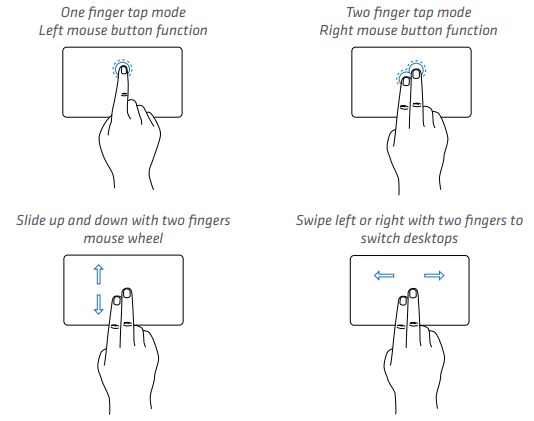
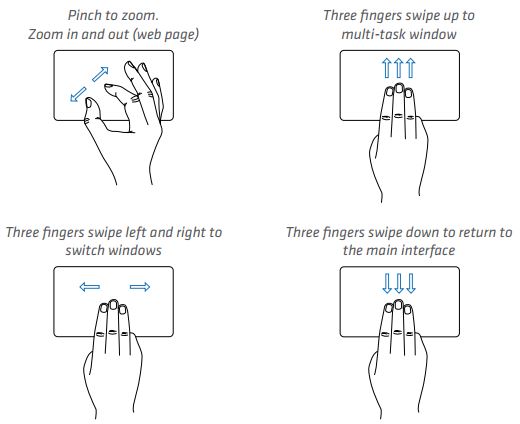
د محصول مشخصات

د خوب حالت فعالیت
که چیرې PA-KA20A د 10 دقیقو څخه ډیر نه چلول کیږي، دا به په اتوماتيک ډول د خوب حالت ته ننوځي او کیبورډ به د بیټرۍ ژوند ساتلو لپاره د بلوتوټ څخه منحل شي. د خوب له حالت څخه د راویښولو لپاره، په کیبورډ کې کوم کیلي فشار ورکړئ او 3 ثانیې انتظار وکړئ، چې وروسته به کیبورډ ویښ شي او په اوتومات ډول سره وصل شي.
چارج کول
نورمال استعمال باید د تورونو ترمینځ د څو اونیو لپاره اجازه ورکړي. په هرصورت، کله چې مطلوب وي یا د بریښنا شاخص رڼا لیدل کیږي (د ټیټ بریښنا نښه کوي)، دا کړنالرې تعقیب کړئ.
لومړی ګام: د USB-C کیبل سر کیبورډ ته او د USB-A/USB-C سر د بریښنا اډاپټر سره وصل کړئ.
لومړی ګام: کله چې چارج کیږي، د بریښنا شاخص څراغ روښانه سور ښکاري. کله چې په بشپړ ډول چارج شي، د سور بریښنا شاخص رڼا به بدل شي.
د خوندیتوب احتیاطونه
- د غوړ کیمیاوي موادو یا نورو خطرناکو مایعاتو څخه ځان وساتئ. PA-KA20A کې د لرې کولو وړ، د بدلولو وړ سیلیکون کیبورډ پوښ شامل دی چې هدف یې د کیلي د ککړتیا مخه نیسي او د مایع مداخلې څخه لومړني محافظت چمتو کوي. د پاکولو لپاره، په نرمۍ سره د سیلیکون کیبورډ پوښ د isopropyl الکول سره پاک کړئ. لږ تر لږه 24 ساعتو ته اجازه ورکړئ چې د بیا بریښنا کولو دمخه وچ شي. د PA-KA20A سیلیکون کیبورډ پوښ د بدلولو وړ دی. مهرباني وکړئ pivotcase.com ته مراجعه وکړئ ترڅو د بدلیدونکو برخو امر وکړئ.
- د تیزو شیانو څخه لرې وساتئ ترڅو د داخلي لیتیم آئن بیټرۍ د پنچر څخه مخنیوی وشي.
- د کیپډ خنډ له خطر څخه مخنیوی وکړئ. په کیبورډ کې درانه شیان مه مه اچوئ.
FAQ
1) ایا زه کولی شم د PIVOT KA20A بلوتوټ کیبورډ د PIVOT A20A پرته بل قضیه سره وکاروم؟
نه. دا لوازم اوس مهال یوازې د PIVOT A20A قضیې سره مطابقت لري.
2) زه نشم کولی چې KA20A زما iPad سره وصل کړم، زه څه کولی شم؟ که KA20A په سمه توګه کار نه کوي، مهرباني وکړئ لاندې مرحلې هڅه وکړئ:
A. ډاډ ترلاسه کړئ چې KA20A د عملي کاري فاصلې په 10 مترو کې دی.
B. ډاډ ترلاسه کړئ چې د بلوتوټ جوړه کول بریالي دي. که دا نه وي، د بیا یوځای کولو هڅه وکړئ.
C. که جوړه کول لاهم ناکامه وي، د خپل وسیله لیست څخه د بلوتوټ اوسنی نوم لرې کړئ
او دا په دې لارښود کې بیان شوي د جوړه کولو پروسې له لارې بیا جوړه کړئ.
د بیټرۍ حالت وګورئ، او که ټیټ وي، بیا چارج کړئ
3) ولې KA20A نه چارج کیږي یا په سمه توګه چارج نه کوي؟
A. ډاډ ترلاسه کړئ چې د USB-C چارج کیبل په سمه توګه د لاسرسي او چارجر بریښنا رسولو سره وصل دی.
B. ډاډ ترلاسه کړئ چې د چارجر بریښنا رسولو په سمه توګه د بریښنا د شبکې سره وصل دی.
4) ولې کیپس لاک په iOS کې هیڅ فعالیت نلري؟
د ډیفالټ په توګه، Caps Lock د ژبې د سویچ په توګه کار کوي. که تاسو غواړئ دا د عادي پانګوونې فعالیت ته بدل کړئ، لاندې کار وکړئ:
د ایپل iOS ترتیبات> عمومي> کی بورډ> کیپس لاک فعال کړئ (o)
5) ولې د ملټي میډیا فنکشن کیلي په iOS کې کار نه کوي؟
دوی کوي، مګر یوازې د میوزیک اپلیکیشن کې. د میوزیک ایپ خلاص کړئ او بیا په پلیر کې ورته ملټي میډیا کیلي فشار ورکړئ. (پخوانۍ سندره، پلی او وقفه، راتلونکی سندره، ودرول، ټول ملټي میډیا کیلي دي.)
اضافي معلومات
د PIVOT قضیو، ماونټونو او لوازمو په اړه د نورو معلوماتو لپاره، مهرباني وکړئ د لارښوونې ویډیوګانو، د محصول ملاتړ او د نورو PIVOT حلونو په اړه معلوماتو لپاره pivotcase.com وګورئ. تاسو به ارزښتناکه آنلاین سرچینې ومومئ چې ستاسو د کارونکي تجربې ته وده ورکولو لپاره چمتو شوي او د PIVOT محصولاتو بشپړ کرښه وګورئ.

له تاسو مننه.

د دې لارښود په اړه نور ولولئ او PDF ډاونلوډ کړئ:
اسناد / سرچینې
 |
PIVOT KA20A بلوتوټ کیبورډ د ټریک پیډ سره [pdf] د کارونکي لارښود د KA20A بلوتوټ کیبورډ د ټریک پیډ سره، KA20A، د بلوتوټ کیبورډ د ټریک پیډ سره، کی بورډ د ټریک پیډ سره، ټریک پیډ |



